Während der ikonische Windows-Start angenehm für die Ohren ist und von Benutzern geliebt wird, müssen Sie manchmal den Startton auf Ihrem Windows 11/10-Computer deaktivieren.
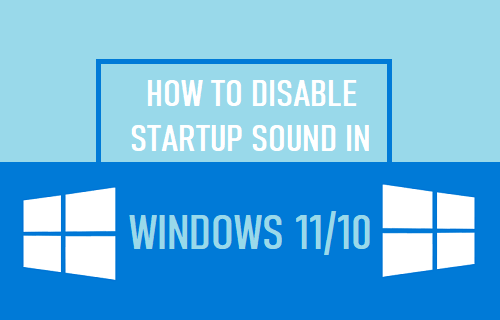
Deaktivieren Sie den Startton in Windows 10/11
Wie oben erwähnt, besteht der einzige Grund, den Startton auf Ihrem Computer zu deaktivieren, darin, zu verhindern, dass andere Personen in Ihrer Umgebung gestört werden.
Solche Gelegenheiten können vom Hochfahren des Computers in einem Meeting bis zum Hochfahren des Computers spät in der Nacht oder sehr früh am Morgen reichen.
Daher bietet Windows 10/11 die Möglichkeit, den Startsound zu deaktivieren und ihn zu einem anderen Zeitpunkt auf Ihrem Computer wieder zu aktivieren.
1. Schritte zum Deaktivieren des Startsounds in Windows 11
Klick auf das Start Knopf > Einstellungen-Symbol > auswählen Personalisierung im linken Bereich und klicken Sie auf Themen Karte im rechten Bereich.
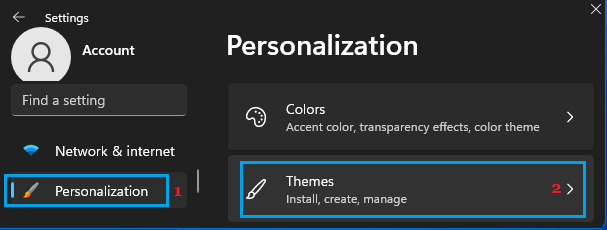
Klicken Sie auf dem nächsten Bildschirm auf Geräusche Registerkarte im rechten Bereich.
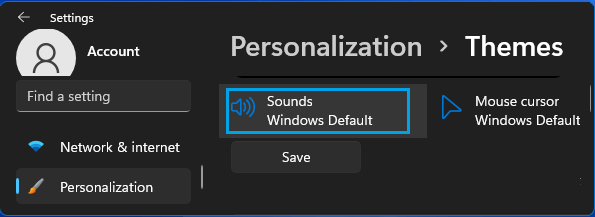
Deaktivieren Sie auf dem Tonbildschirm das Kontrollkästchen Spielen Sie den Windows-Startsound ab Option und klicken Sie auf Anwenden/OK um diese Änderung auf dem Computer zu speichern.
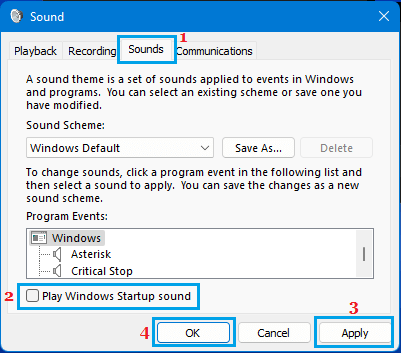
Von nun an wird Ihr Windows 11-Computer nicht mehr den Startsound wiedergeben, wenn Sie den Computer einschalten.
Wie oben erwähnt, können Sie Ihren Computer jederzeit dazu bringen, den üblichen Startton abzuspielen, indem Sie die Option Startton aktivieren.
2. Schritte zum Ausschalten des Startsounds in Windows 10
Gehe zu Einstellungen > Personalisierung > auswählen Themen im linken Bereich und klicken Sie auf Geräusche im rechten Bereich.
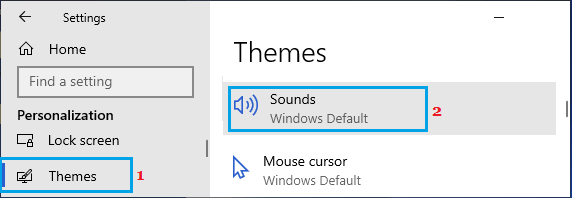
Deaktivieren Sie auf dem Tonbildschirm das Kontrollkästchen Spielen Sie den Windows-Startsound ab Möglichkeit.
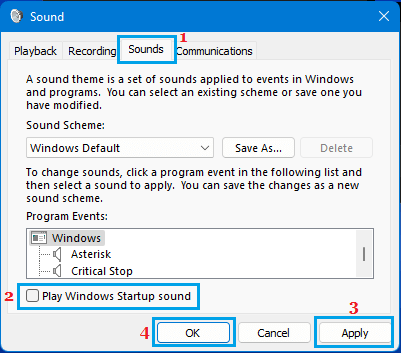
Unbedingt anklicken Sich bewerben und OK um diese Änderung auf Ihrem Computer zu speichern.
Von nun an wird Ihr Windows 10-Computer nicht mehr den Startsound wiedergeben, wenn Sie den Computer einschalten.






